Hoe gebruikt u uw mobiele telefoon als modem om uw computer met internet te verbinden? Stap voor stap handleiding
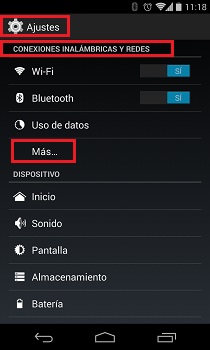
Tegenwoordig zijn er verschillende methoden om toegang te krijgen tot internet, zoals modem en USB. Naast hen kunnen we ook de smartphone gebruiken zodat onze computer verbinding kan maken. Tegenwoordig hebben de meeste telefoons de mogelijkheid om hun mobiele data te delen, daarom maken ze webtoegang gemakkelijker.
Soms wordt het essentieel om Toegang tot internet altijd en overal. In zulke tijden kun je Thetering gebruiken, maar je weet zeker niet hoe je het moet doen. Hoe ongelooflijk het ook mag klinken, dit is een heel eenvoudig proces om te bereiken. maar heel weinig mensen weten zelfs dat ze deze functie op hun mobiel hebben.
Zodat u niet langer deel uitmaakt van deze groep mensen en het meeste uit uw apparaat kunt halen, In dit artikel laten we u zien hoe u uw Android, iOS of Windows Phone in een modem kunt veranderen met behulp van Thetering. Zo zorg je ervoor dat al je apparaten overal waar je een goede telefoondekking hebt toegang hebben tot internet.
Stappen om uw smartphone als wifi-antenne te gebruiken om een internetverbinding te delen
Er zullen kansen zijn waarbij we geen wifi-netwerk zullen hebben om het te kunnen gebruiken of onze verbinding kan ook falen en we moeten een internetverbinding hebben op een of andere manier. Daarom laten we u zien hoe u uw mobiele apparaat kunt gebruiken om het netwerk te delen. In dit gedeelte zullen we vermelden hoe u dit zowel vanaf uw mobiele Android-apparaat zoals iPhone of Windows Phone kunt doen.
Op Android
Ongeacht de versie van uw mobiele Android-apparaat, het heeft de nodige functies om een wifi-antenne te worden om de verbinding met een apparaat te verzenden . Vervolgens leggen we uit hoe u uw computer kunt gebruiken om toegang te blijven krijgen tot cyberspace.
- Ga naar het tabblad "Menu" de uw apparaat en klik op "Instellingen".
- Ga verder om het spel te betreden "Draadloos en netwerken" en raak aan "Meer".
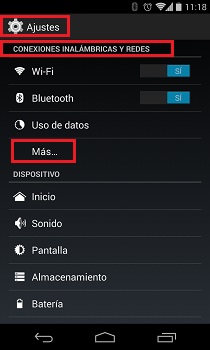
- Afhankelijk van het besturingssysteem kunnen ze verschijnen met verschillende namen, wat kan zijn: "Modem en WiFi-zone", "Internet delen" ou "Verbinding via USB-modem en Mijn WiFi-zone". Wanneer u een van deze opties ziet, moet u ernaartoe navigeren.
- Ten slotte moet u een optie selecteren met de naam "Draagbare wifi-zone" en activeer de schakelaar om deze te activeren.
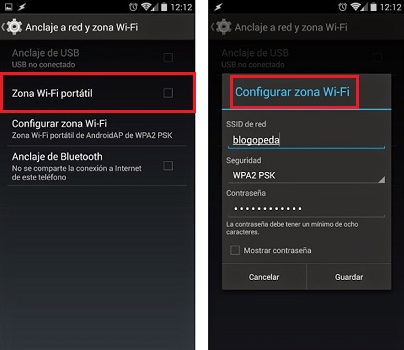
Van iPhone
“UPDATE ✅ Moet je je mobiele telefoon als router gebruiken om internet te delen en weet je niet hoe je dat moet doen? ⭐ VOER HIER IN ⭐ en ontdek hoe je het stap voor stap kunt doen met deze EENVOUDIGE en SNELLE TUTORIAL »
Uw iPhone-apparaat heeft ook ingebouwde opties in de apparatuur om deze functie genaamd verbinding delen of modem te kunnen gebruiken, waar we van onze mobiel een draadloze router maken waarmee we toegang hebben tot websites.
- U moet eerst het tabblad openen "Instellingen".
- Er wordt dan een pop-upvenster geopend waarin u op moet drukken "Mobiele data" en raak het aan om het te openen.
- Dan moet je optie activeren waar het tabblad verschijnt "Internet delen", zodat u het proces kunt uitvoeren, moet u de schakelaar ernaast naar rechts schuiven om de optie te activeren.

- Later, als u de vorige optie al hebt geactiveerd, moet u naar . gaan "Instellingen" dan "Internet delen". Zo deel je al je mobiele data met andere toestellen.
Windows Phone (Windows 10 Mobiel)
Met het besturingssysteem " Windows Phone Nu bekend als Windows 10 Mobile, hebt u ook toegang tot internet door uw mobiele gegevens te delen. Hier vermelden we hoe u dit in een paar eenvoudige stappen kunt doen.
- U moet toegang krijgen tot de "Instellingen" van uw mobiele opties.
- U moet een optie activeren die verschijnt met de naam "Internet delen".
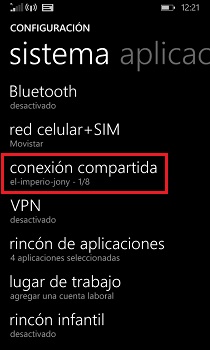
- Er verschijnt een tabblad waar u dit moet doen voer een netwerknaam en dus een wachtwoord in.
- Door alle voorgaande stappen uit te voeren, wordt er direct een nieuw wifi-netwerk aangemaakt, waar u kunt kiezen of selecteren met wie u het gebruik van dit netwerk wilt delen voor extra veiligheid.
Zoals je hebt gezien bij elke stap die we je in dit artikel laten zien, is het is het mogelijk om een wifi-netwerk vanaf onze computer te voorzien, zodat andere apparaten verbinding kunnen maken en toegang kunnen krijgen tot cyberspace hetzij om te zoeken naar essentiële informatie of voor vrije tijd.
Het beste van alles is dat u dit vanuit elk besturingssysteem kunt doen. deze case hebben we kunnen uitleggen hoe je dit kunt doen vanaf iPhone, Android en Windows Phone zodat u, afhankelijk van welke u heeft, dit zonder problemen kunt doen en het proces correct en heel gemakkelijk kunt uitvoeren.
Als je vragen hebt, laat ze dan achter in de reacties, we nemen zo snel mogelijk contact met je op en het zal ook een grote hulp zijn voor meer communityleden. Bedankt!




